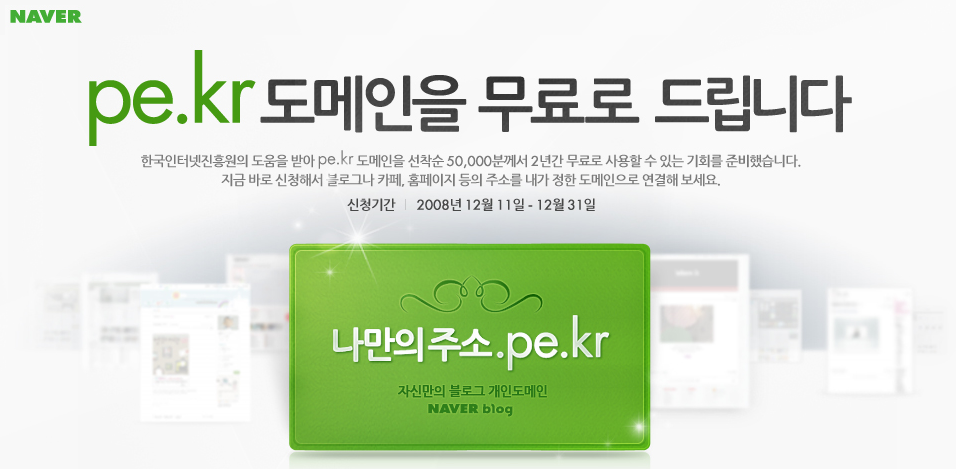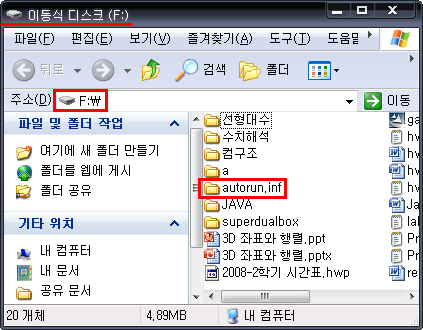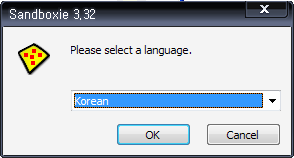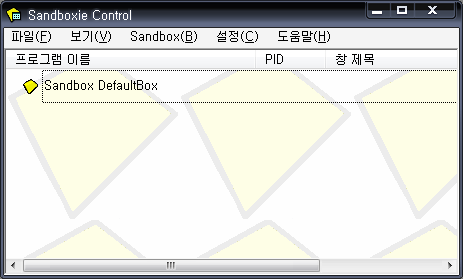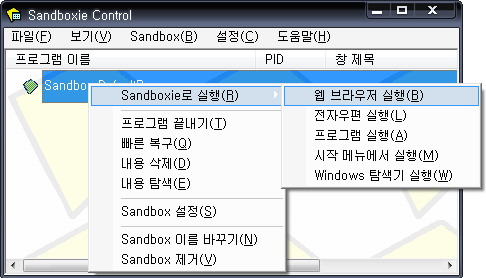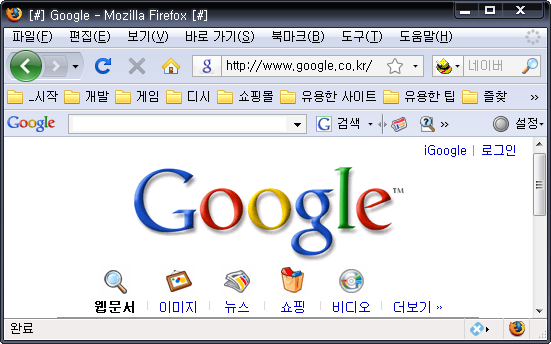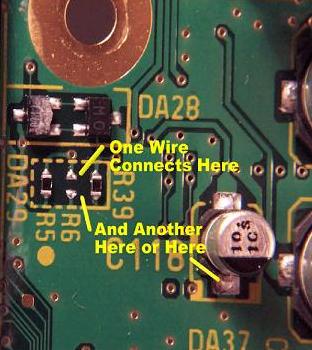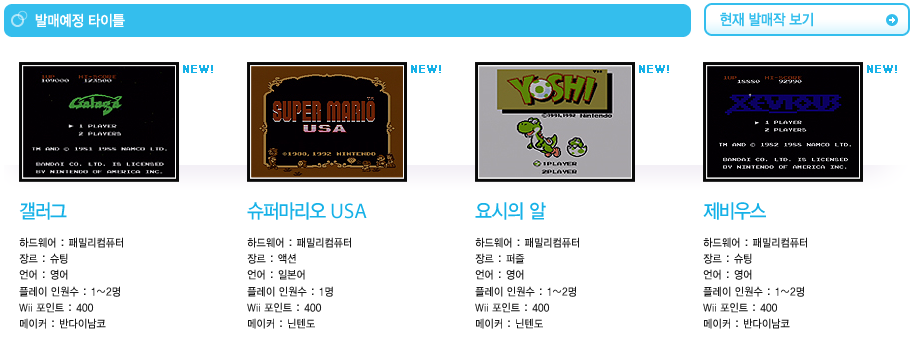바이러스 형태중에 자동실행형태가 있다.
윈도에서 각 드라이브의 루트(c:\, d:\등의 경로)에 autorun.inf라는 파일이 있으면 내컴퓨터에서 그 드라이브를 더블클릭할때 이 파일에 설정된 파일을 자동으로 실행하는 기능이 있다.
주로 CD를 삽입할경우 설치화면이 자동으로 뜨는 기능을 구현할때 쓰던 기능인데
이 기능을 악용하는 형태의 바이러스가 있으니 C:\ 나 USB에 임의로 autorun.inf 파일을 시스템 숨김형태로 바이러스 파일과 함께 생성해서 무심코 하드나 USB를 더블클릭했을때 바이러스 파일을 실행하도록 한다.
얼마전 학교 전산실에 이런 유형의 바이러스가 걸린적이 있었다.
컴퓨터에 연결된 USB에 설치되어 USB연결 후 더블클릭시 자동실행되어 감염시키는 무서운 바이러스였는데, 증상은 인터넷을 먹통으로 만드는 것이었다. 실수로 피시방에서 더블클릭으로 감염시켰더니 화면이 무작위로 꺼지고 모니터를 껏다켜야 돌아오도록 하던 무서운 바이러스였다.
하지만 이런 유형의 바이러스처럼 특정 이름의 파일을 생성하는 바이러스는 간단히 무력화 시킬 수 있는데, 방법은 간단하다.
바로 생성되는 파일과 같은 이름의 폴더를 만들어 두는 것이다.
대부분의 파일시스템이 그렇듯 윈도의 FAT나 NTFS는 이름이 같은 디렉토리와 파일이 동시에 존재할 수 없다.
즉, c:\에 autorun.inf라는 폴더가 있으면 그 폴더를 지우기 전까지는 autorun.inf라는 파일을 생성할 수 없다.
이런 점을 이용해 모든 하드드라이브에, 특히 USB드라이브같은 이동형 매체에는 필히 autorun.inf라는 폴더를 만들어두자. 이 방법은 실행파일을 자꾸 생성하는 애드웨어를 무력화시킬때도 이용할 수 있다. 애드웨어로 의심되는 파일을 지원는데도 자꾸 생성된다면 같은 이름의 폴더를 생성해두면 된다.
만약 에러가 뜨면서 생성이 안된다면 이미 김염-_-되어 있을 가능성이 매우 높으므로 무료백신인 알약, 아바스트 홈 에디션 등의 백신으로 검사해보길 권한다.
키로거 프로그램중 이런 방식으로 파일을 계속 살리는 것들이 있다고 하니 해킹방지를 위해서도 만들어 두면 좋을 것이다.
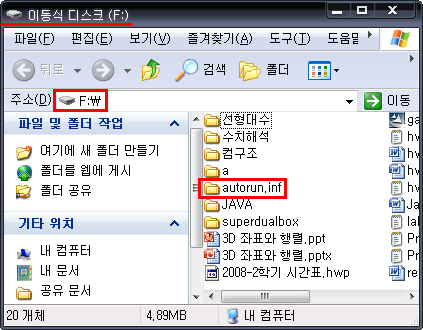
이렇게 간단한 작업으로도 위험을 예방할 수 있다.